软件大小:4.8GB
软件语言:简体中文
软件授权:免费版
软件类别:媒体制作
软件等级:
更新时间:2023-09-16
官方网站:
应用平台:/Win10/Win8/Win7/WinXP
- 软件介绍
- 软件截图
- 网友评论
- 下载地址
会声会影x10是一款视频处理编辑软件,它有多种的视频编辑功能和制作动画效果,性能是非常强大的。会声会影x10能够有效地增强视频的制作能力,软件界面是非常简单的,而且操作也很简单,即便是新手也可以在短时间内上手操作!
会声会影x10功能特色:
1、时间轴编辑更加简单方便:时间轴编辑模式较之前版本更便捷简单,您可以将轨道自由创建为群组,或直接从音乐库中选取配乐,在欢迎界面中获取视资源。
2、全新轨道透明与速度控制:新增的功能可以更好的激发用户的创造性。
3、支持最新的视频格式和技术:时间轴编辑模式较之前版本更便捷简单,经过更新可支持最新技术,包括将360度视频转化为普通视频。
会声会影x10使用方法:
1、点击进入会声会影x10,如图所示:
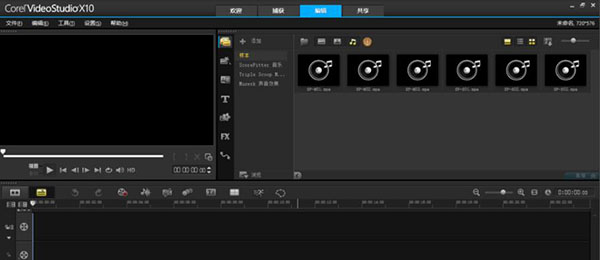
2、在下方可以看到几个轨,是操作界面,从上往下分别是视频轨、覆叠轨、标题轨、声音轨、音乐轨

3、在上方左边是视频显示,右边是素材添加区
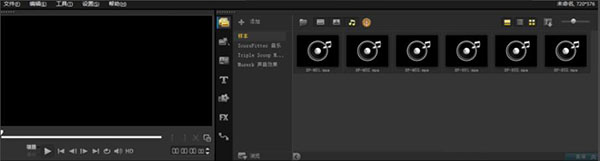
4、中间的一列是选项栏,分别是媒体、即使项目、动画、图形、滤镜、路径

5、做完的视频如何导出呢,可以看到上方有一共享选项,点击之后便是视频导出的格式和路径,这样就可以导出了
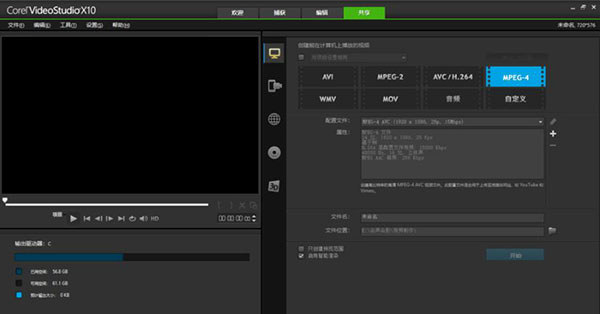
会声会影x10常见问题:
1、会声会影x10怎么保存做好的视频?
1) 视频制作好以后,点击共享
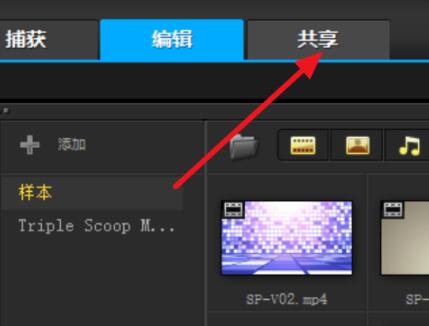
2)选择红框内的最终播放设备,一般情况下选择计算机即可
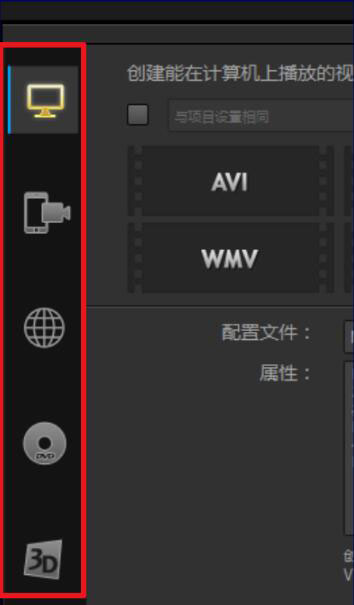
3)点击计算机之后,选择要输出的格式
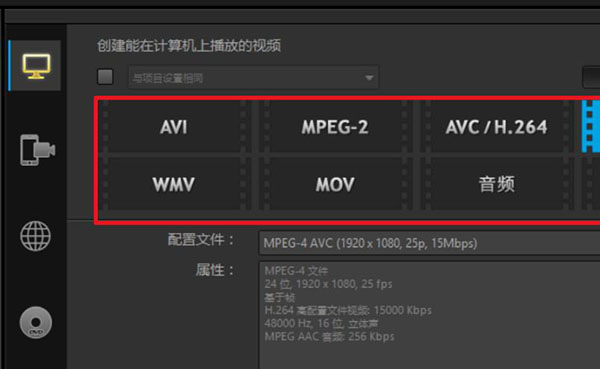
4)如果这几个格式没有你想要的,例如mp4,可以点击自定义,再选择格式
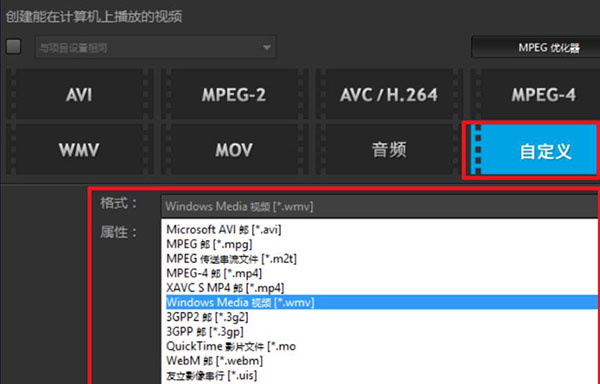
5)输入文件名,选择视频存放的位置

6)全部设置好以后,点击右下角的开始,就会输出视频了
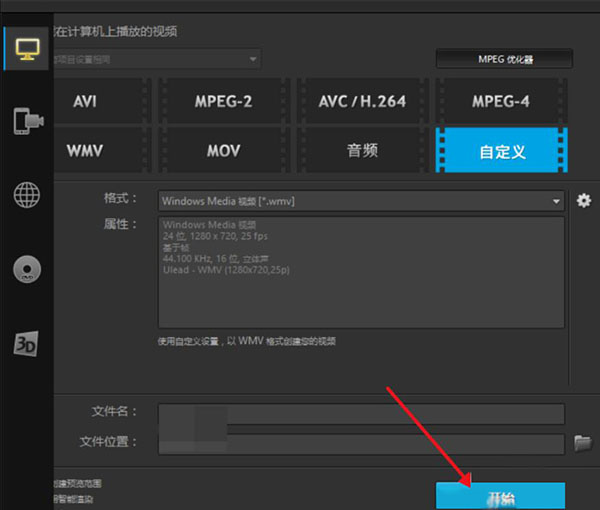
2、会声会影x10版本怎么剪辑视频?
1) 拖拽需要剪辑的视频到视频轨道中
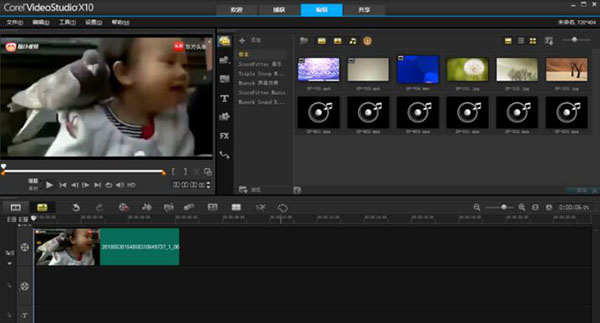
2)拖动滑竿到需要剪辑的位置,如果下方轨道没有素材的话就不用选中需要剪辑的素材,如果下方轨道有素材的话,需要选中需要剪辑的素材,以免下方素材也被剪辑到
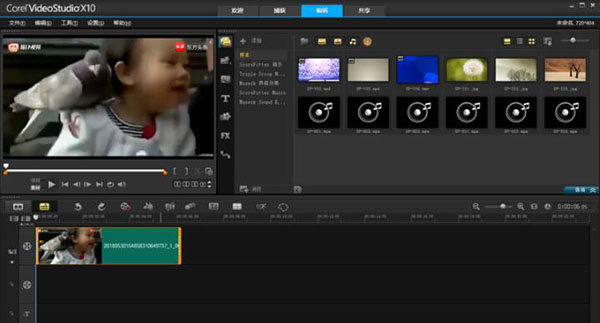
3)点击剪刀工具剪辑视频
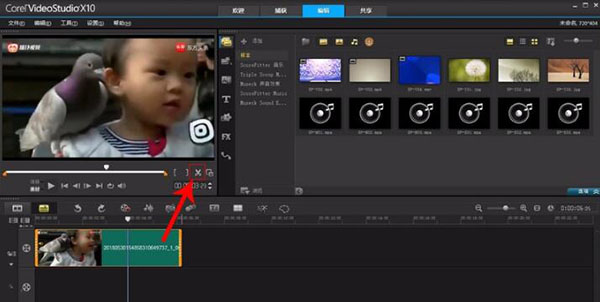
4)或者按住键盘上的S键,注意输入法要切换
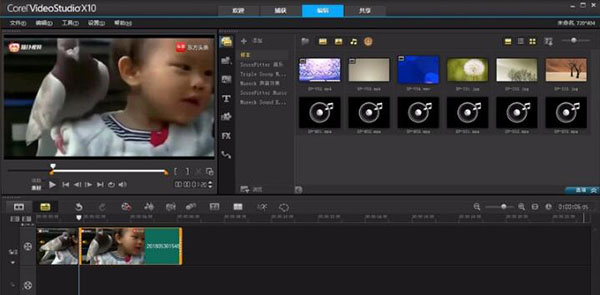
5)删掉不需要的片段,留下自己需要的
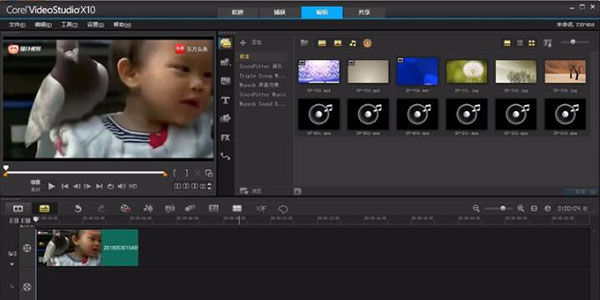
3、会声会影x10怎么加录音?
1) 打开会声会影x10软件,点击如图所示的图标:
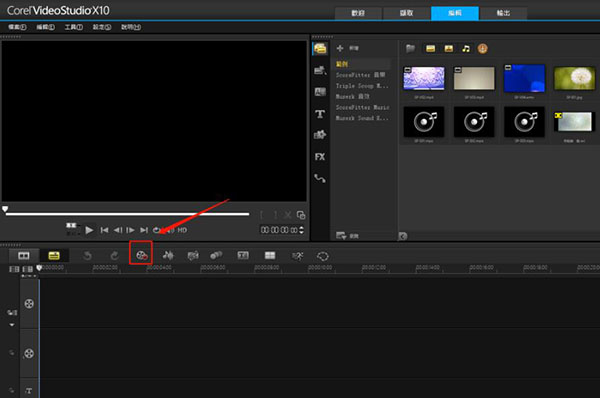
2)在打开的所有选项当中点击旁白
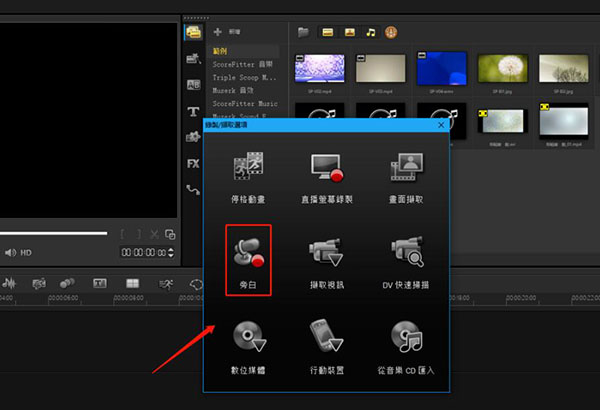
3)调整一下输入的音量,然后就可以点击开始按钮了
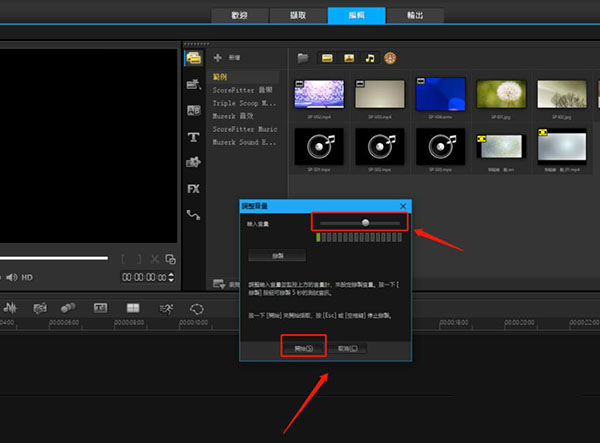
4)点击开始以后,录音就开始了,可以通过esc或者space键随时停止录音
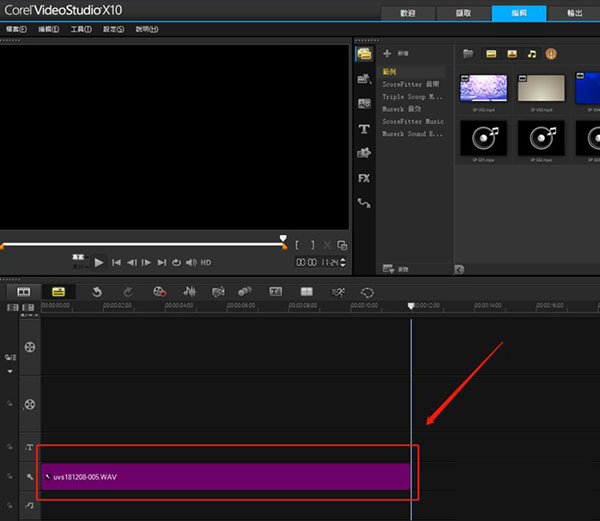
5)录音完成之后,你会看到下面有一段红色的内容,那一段就是录完的声音,确认没有问题之后,点击输出按钮即可
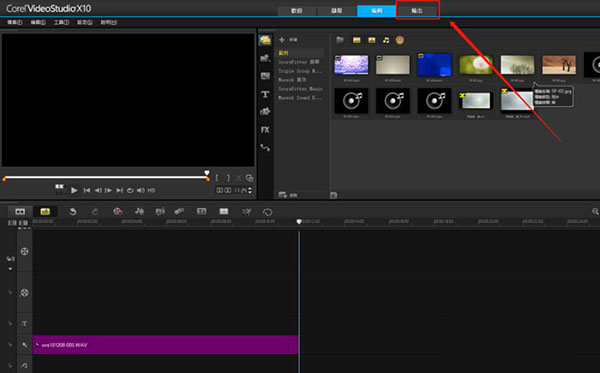
6)点击导出类型为音乐,然后选择音乐类型,选择输出文件夹,接着输出即可
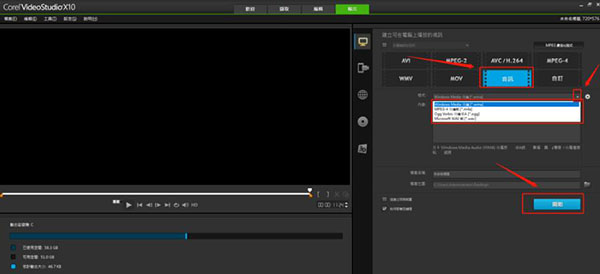
会声会影x10和Adobe Audition、ican3对比哪个好:
会声会影x10是一款功能强大的视频编辑软件,制作出来的视频令人叫绝,使用起来也是很方便的,所有的操作都很直观。会声会影x10支持HD和4K格式编辑,可制作画质绝佳的影片。
Adobe Audition可以录制、混合、编辑和控制音频,是专门为音频和视频专业人士所研发的,可以有效帮助制作成有趣的视频文件,人力成本也大大节省了,获得众多用户的信赖,功能强大。
ican3是一款非常好用的免费视频软件,它功能强大,深受用户朋友们的喜爱。ican3让你一键做出个性十足的视频,有8种视频美化特效供您选择,一分钟上手,玩转视频不再难。
看完上面这三款软件,相信大家对于视频编辑软件有了一定了解了,这三款软件各有优势,大家可以自行下载。
Adobe Audition下载地址:https://www.GSLSOFT.com/soft/23927.html
ican3下载地址:https://www.GSLSOFT.com/soft/24175.html
会声会影x10更新日志:
1、360度视频全能控制。
2、轨道透明度,轻松制作双重曝光效果。
3、重新映射时间,一键控制播放速度与反转剪辑。
小编推荐:会声会影x10性能强大,它为用户朋友们提供了上百种编制功能和效果,界面也是非常简单的,即便是新手也能在短期内上手。会声会影x10让用户轻松制作视频,是后期人员必备的软件,另外还有vegas pro、Windows Live 影音制作、视频编辑软件这三款软件推荐给大家,欢迎下载使用。
- 下载地址
- 本类推荐
- 本类排行
- 热门软件
- 热门标签









 金牌合伙人
金牌合伙人 兵人大战
兵人大战 姚记捕鱼
姚记捕鱼 古代战争
古代战争 口袋四驱车
口袋四驱车 仙圣奇缘
仙圣奇缘 哞哩的长梦
哞哩的长梦 别惹神医小王妃
别惹神医小王妃

